Aknas Seosed saate määratleda seos mitmes Accessi tabelis talletatud üksuste vahel. Selle avamiseks klõpsake käsku Andmebaasiriistad > Seosed.
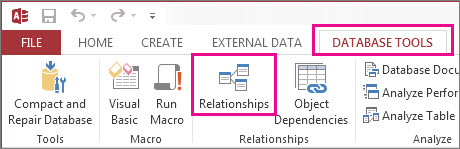
Seosed on nagu reeglid, mis reguleerivad andmete ühendamist teie andmebaasis. Näiteks hästi normaliseeritud tellimuste töötlemise andmebaasis on tõenäoliselt klienditeave ühes tabelis ja tellimuse teave teises tabelis. Sa tahad olla kindel, et kliendid ei peaks oma tellimustest lahutama, eks? Ja te ei soovi luua tellimust, millega pole seotud kehtivat klienti. Aknas Seosed saate määrata need reeglid nii, et need rakenduksid kogu andmebaasis.
Kui olete varem Accessi päringu koostanud , märkate kindlasti, et aken Seosed näeb välja nagu päringukoosturi ülemine osa.
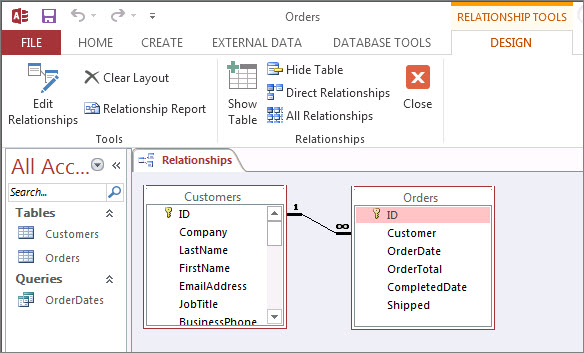
Aknas Seosed saate menüü Kujundus käskude abil vaatesse tabeleid lisada ja seejärel lohistada välju tabelite vahel seoste häälestamiseks. Selles näites võimaldab seos siduda iga kliendiga mitu tellimust, kuid see ei lase teil luua tellimust kliendi jaoks, keda pole olemas. Kui olete need reeglid seadistanud aknas Seosed, rakenduvad need kogu andmebaasile (nt kui loote uue päringu, häälestatakse ühendused automaatselt vastavalt teie seosereeglitele).
Märkus.: Tabeli kustutamine aknast Seosed ei kustuta seda teie andmebaasist ega eemalda juba loodud seoseid.
Mida saate teha?
|
Toiming |
Toimingud |
|---|---|
|
Tabeli või päringu lisamine aknasse |
Klõpsake nuppu Kujundus > Lisa tabel (Kuva tabelAccess 2013 ), valige soovitud tabel või päring ja seejärel klõpsake nuppu Lisa. |
|
Tabeli või päringu kustutamine aknast |
Valige tabel või päring ja vajutage kustutusklahvi (DELETE). |
|
Tabeli või päringu peitmine |
Paremklõpsake tabelit või päringut ja seejärel klõpsake käsku Peida tabel. |
|
Seose loomine |
Lohistage väli ühest tabelist või päringust teise tabeli või päringu vastavale väljale. |
|
Seose atribuutide seadmine |
Paremklõpsake kahe tabeli vahelist seosejoont (selleks võib kuluda paar katset, et see täpselt õigesti tabada) ja seejärel klõpsake käsku Redigeeri seost. |
|
Seose kustutamine |
Paremklõpsake kahe tabeli vahelist seosejoont (selleks võib kuluda paar katset, et see täpselt õigesti tabada) ja seejärel klõpsake käsku Kustuta. |
|
Kuva kõik seosed |
Klõpsake nuppu Kujundus > Kõik seosed. |
|
Kindla tabeli seoste kuvamine |
Valige tabel ja klõpsake siis käsku Kujundus > Otseseosed. |
|
Ühe tabeli seoste kuvamine ilma muude tabelite seoseid kuvamata |
Klõpsake nuppu Kujundus > Tööriistad > Tühjenda paigutus. Lisage tabel, mille seoseid soovite vaadata (Kujundus > Seosed > Tabelite lisamine (Kuva tabelAccess 2013 ),) ja seejärel klõpsake nuppu Kujundus > Seosed > Otseseosed. |
|
Täiendavate väljade ja seoste kuvamiseks reguleerige tabeli suurust. Märkus Nõuab Microsoft 365 rakendus Access. |
Tabeli automaatseks suuruse muutmiseks paremklõpsake tabelit ja valige Mahuta. Või topeltklõpsake tabeliserva:
|
|
Tabelite alamhulga valimine Märkus Nõuab Microsoft 365 rakendus Access. |
Kindlatele tabelitele ja nende seostele keskendumise abistamiseks tehke järgmist.
Mõlemas toimingus tõstetakse esile paksema ääristusega tabelite alamhulk. Valiku tühistamiseks klõpsake väljaspool valikut. Valiku teisaldamiseks klõpsake ja lohistage kursorit teise kohta. |
|
Hiire kerimisratta kasutamine Märkus Nõuab Microsoft 365 rakendus Access. |
Vertikaalselt kerimiseks kerige hiireratast üles või alla. Horisontaalselt kerimiseks vajutage tõstuklahvi (Shift) ja kerige hiireratast üles või alla. |
Nüüd, kui olete aknas Seosed kiired, saate teada, kuidas seost luua, redigeerida või kustutada.










